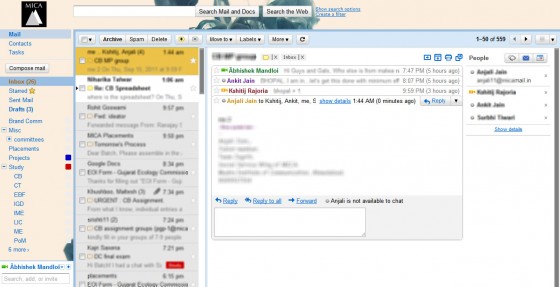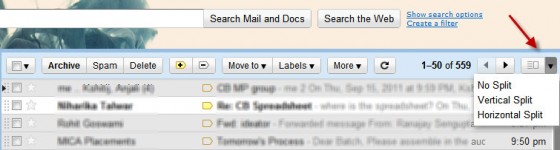Come ottenere Gmail in stile Outlook per una maggiore produttività
Siamo tutti d'accordo sul fatto che MS Outlook ha più funzionalità ed è più produttivo di Gmail. Una di queste funzionalità per risparmiare tempo: l'anteprima della posta, è una funzionalità molto utile e può essere davvero vantaggiosa se utilizzata con le scorciatoie da tastiera. Puoi anche usarlo per mantenere l'uniformità tra l'e-mail di lavoro che utilizza Outlook desktop e l'e-mail web personale.
Clicca l'immagine sopra per vedere una versione più grande
Inutile dire che Gmail in stile Outlook migliorerà la produttività e ti farà anche distinguere dalla massa. Grazie agli ingegneri di Gmail che hanno recentemente introdotto questa funzione. Vediamo come abilitare l'anteprima della posta in Gmail:
Passaggio 1: vai a Gmail Labs dalle impostazioni della posta.
Passaggio 2: cerca il riquadro di anteprima nei lab.
Passaggio 3: abilitalo e salva le impostazioni.
Passaggio 4: torna alla posta in arrivo e cerca l'icona di divisione nell'angolo in alto a destra dell'elenco di posta, come mostrato nell'immagine sottostante.
Clicca l'immagine sopra per vedere una versione più grande
Passaggio 5: seleziona la tua preferenza -> Divisione orizzontale o Divisione verticale e il gioco è fatto.
Lo stile di Outlook specifico mantiene le e-mail da un lato e il contenuto dall'altro. Usa questa tecnica insieme alle scorciatoie da tastiera per un drastico miglioramento della velocità di lavoro e della produttività. Ecco alcuni dei miei tasti di scelta rapida preferiti che utilizzo regolarmente mentre mi occupo di e-mail:
c per comporre una nuova mail
f per inoltrare la mail selezionata
r per rispondere
j e k per navigare avanti e indietro tra le mail
# per cancellare la conversazione selezionata
e per archiviare la mail
Quindi, in parole povere, in modo efficace:
riquadro di anteprima + scorciatoie da tastiera = produttività killer.
Prova la combinazione per sperimentare te stesso e faccelo sapere nei commenti.
Nota:
1) C'è un ritardo di 3 secondi nel contrassegnare automaticamente un messaggio come letto dopo averlo visualizzato in anteprima. Puoi modificare questa volta dalle schede generali delle impostazioni della posta.
2) Questa funzione funziona molto bene con schermi ad alta risoluzione.
3) Puoi scoprire più di queste scorciatoie premendo? chiave mentre sei nella posta in arrivo o da questa pagina di supporto ufficiale.